電腦可以說我們工作和生活中常用的電子設備之一,需要裝上系統才能正常使用。有些網友剛組裝完電腦,還不知道電腦怎麼重裝系統。下面就教下大家一個通用簡單的電腦重裝系統步驟。
工具/原料:
## 系統版本:windows系統 品牌型號:筆記型電腦/桌上型電腦 軟體版本:小魚一鍵重裝系統 製作工具:一個8g以上的空白u盤方法/步驟:## 1、先在一台可連網使用的電腦上安裝好小魚一鍵重裝系統工具打開,插入空白u盤,選擇u盤重裝系統模式,點選開始製作啟動盤。
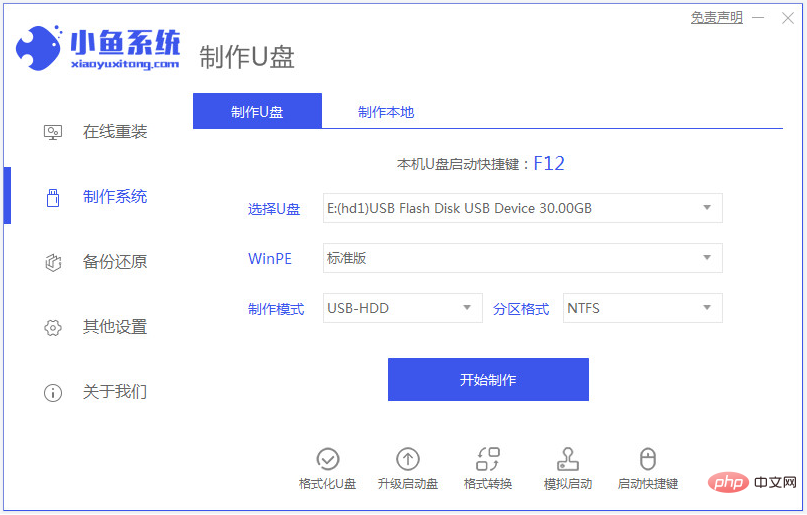 2、製作系統介面選擇需要安裝的電腦系統,點選開始製作u盤啟動碟。
2、製作系統介面選擇需要安裝的電腦系統,點選開始製作u盤啟動碟。
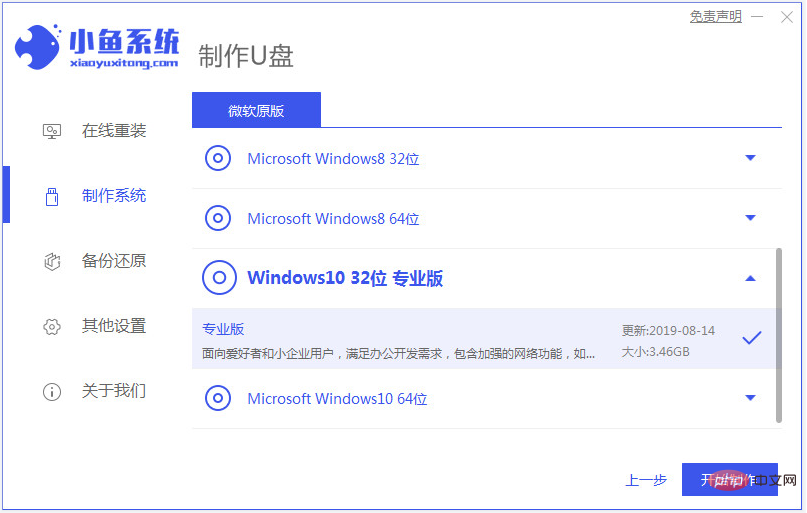 3、等待製作u盤啟動盤成功後,可先預覽需要安裝的電腦或組裝電腦主機板的啟動熱鍵,然後再拔除u盤退出。
3、等待製作u盤啟動盤成功後,可先預覽需要安裝的電腦或組裝電腦主機板的啟動熱鍵,然後再拔除u盤退出。
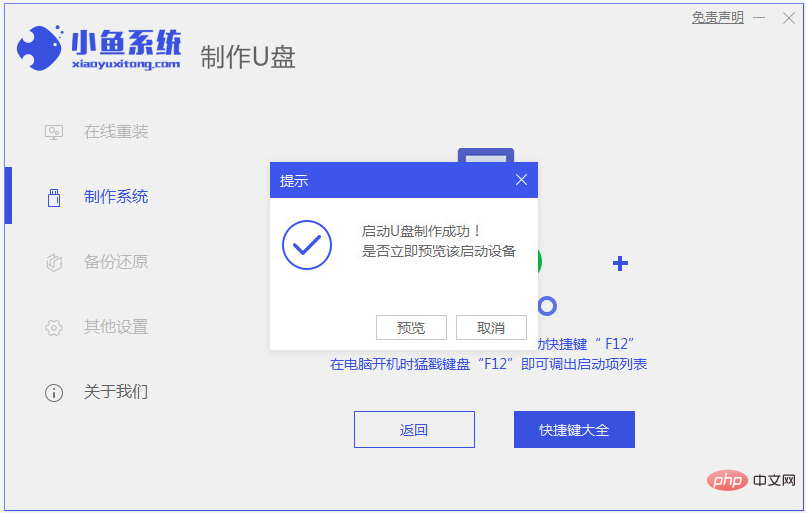 4、插入u盤啟動盤進電腦中,開機不斷按啟動熱鍵進啟動介面,選擇u盤啟動項回車決定進入到pe選擇介面,選擇第一項pe系統回車進入。在pe系統桌面上開啟小魚裝機工具,然後選擇系統點選安裝。
4、插入u盤啟動盤進電腦中,開機不斷按啟動熱鍵進啟動介面,選擇u盤啟動項回車決定進入到pe選擇介面,選擇第一項pe系統回車進入。在pe系統桌面上開啟小魚裝機工具,然後選擇系統點選安裝。
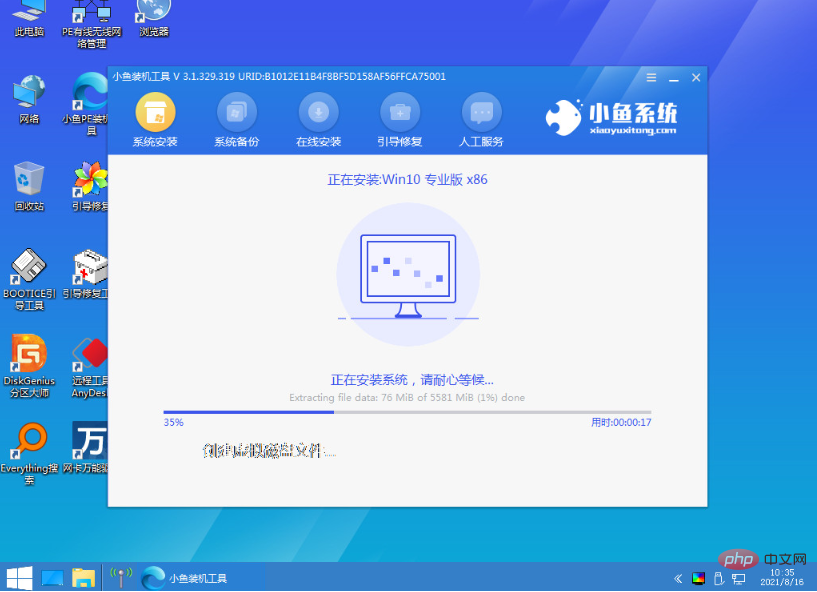 5、一般預設選擇將系統安裝到系統磁碟機,接著等待安裝完成後,選擇立即重新啟動電腦。
5、一般預設選擇將系統安裝到系統磁碟機,接著等待安裝完成後,選擇立即重新啟動電腦。
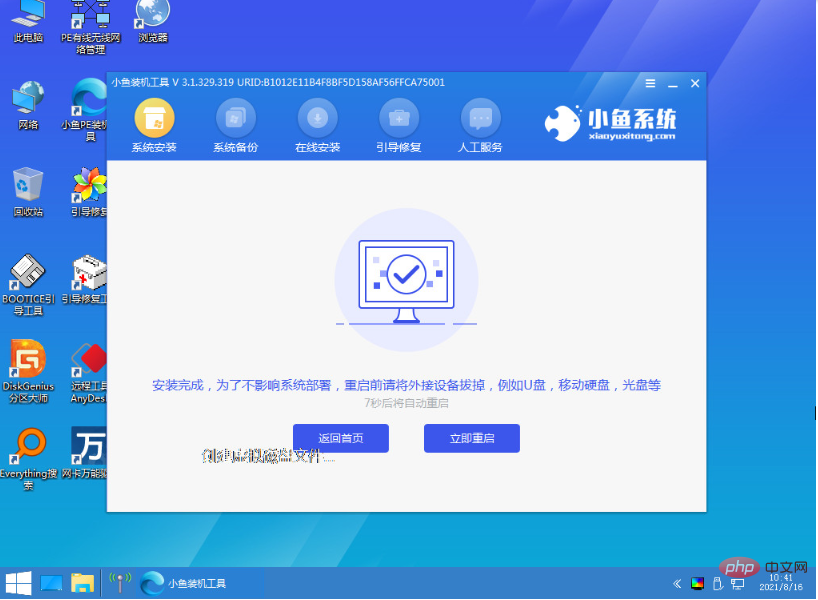 6、等待進入到新的系統桌面即表示安裝成功,可以正常使用電腦系統。
6、等待進入到新的系統桌面即表示安裝成功,可以正常使用電腦系統。
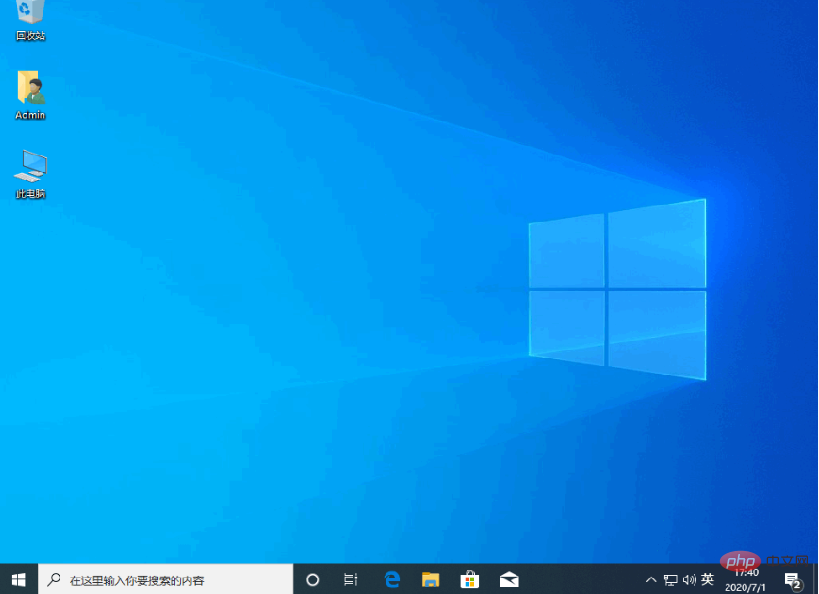
注意在安裝系統之前,電腦系統磁碟機如果有重要的資料都要先備份保存好。
總結:電腦安裝小魚一鍵重裝系統工具,插入u盤製作系統啟動碟;
插入製作好的u碟啟動盤啟動進入電腦u盤pe系統;
進入pe系統後開啟小魚裝置工具安裝windows系統;
# 提示安裝成功後,立即重新啟動電腦;
# 重新啟動電腦後進入新的windows系統桌面即可正常使用。
以上是電腦怎麼重裝系統步驟圖解的詳細內容。更多資訊請關注PHP中文網其他相關文章!




